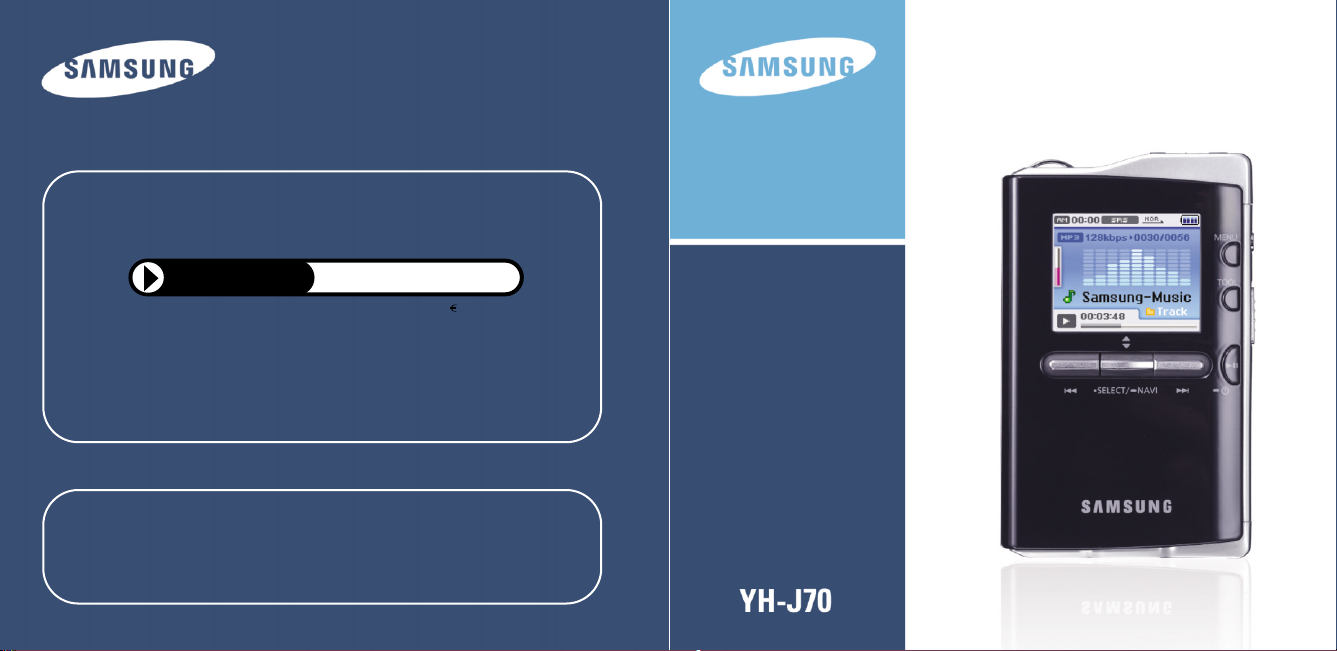
Cet appareil est fabriqué par:
DIESES GERÄT WURDE HERGESTELLT VON:
FRANCE
GERMANY
Pour toute information ou tout renseignement
complémentaire sur nos produits, notre service
consommateurs est à votre disposition au :
Vous pouvez également vous connecter à notre site Internet :
http://www.samsung.fr
Cet appareil est garanti un an pièces et main d’oeuvre
pour les France (métropolitaine)
La facture d’achat faisant office de bon de garantie.
N°Indigo
0 825 08 65 65
0.15 TTC / MN
Samsung-Hotline (allgemeine Informationen):
Tel.: 0180-5 12 12 13 (DM 0,24/Min.)
Fax: 0180-5 12 12 14
AH68-01675C
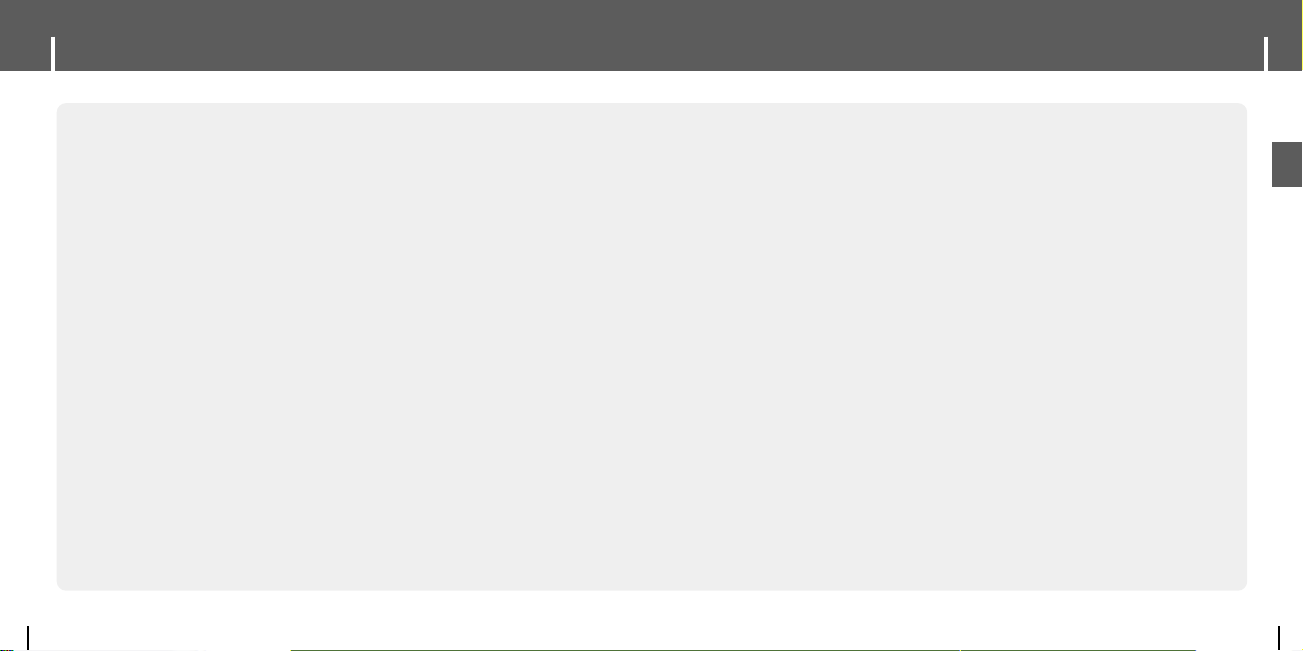
Leistungsmerkmale
Leistungsmerkmale
Einsatz als Massenspeicher
● Sie können die integrierte Festplatte zur Speicherung Ihrer gesamten
Musikbibliothek nutzen oder auch als Wechselmedium mit Ihrem PC zur
Speicherung anderer Dateien einsetzen.
Wiedergabe von MP3-, WMA-, Audio-ASF- und
OGG-Dateien
●
Das Gerät unterstützt die Wiedergabe von MP3-, WMA-, Audio-ASF- und OGG-Formaten.
USB-Host-Play-Funktion
● Sie können Daten mit Musik oder Bildern ohne PC durch Direktanschluss der
digitalen Geräte, wie z.B. eine digitale Kamera, MP3-Player usw. an den
Player übertragen.
Wiedergabe von Video
●
Mit Multimedia Studio können heruntergeladene Videodateien wiedergegeben werden.
Bild- & Textbetrachter
● Sie können JPEG- und TXT-Dateien anzeigen.
MP3-Direktaufnahme
● Musik von CD, Kassette und Radio kann in MP3-Dateien übertragen werden.
2
USB 2.0 High-Speed-Datenübertragung
SRS WOW Surround-Sound
● Die Funktion 3D-Surround (SRS) verstärkt den Raumklang.
1,8-Zoll Farb-TFT-LCD
● Sie können qualitativ hochwertige Videos und Bilder genießen.
Unterstützung verschiedener Computerspiele
● Sie können Spiele wie Tetris, Omok und Othello genießen.
Integrierter aufladbarer Lithium-Ionen-Akku
● Der eingebaute aufladbare Lithiumakku bietet bis zu 25 Stunden Spielzeit bei der
Wiedergabe von Musik; und 5 Stunden und 30 Minuten bei Video.
(According to company measurement)
Geschwindigkeit der Wiedergabe
● Sie können die Wiedergabegeschwindigkeit von Musik- oder Sprachdateien einstellen.
Aktualisierungsfunktion
● Die integrierte Software kann je nach Verfügbarkeit aktualisiert werden.
Die neuesten Aktualisierungen finden Sie auf unserer Website (www.samsung.com).
3
GER
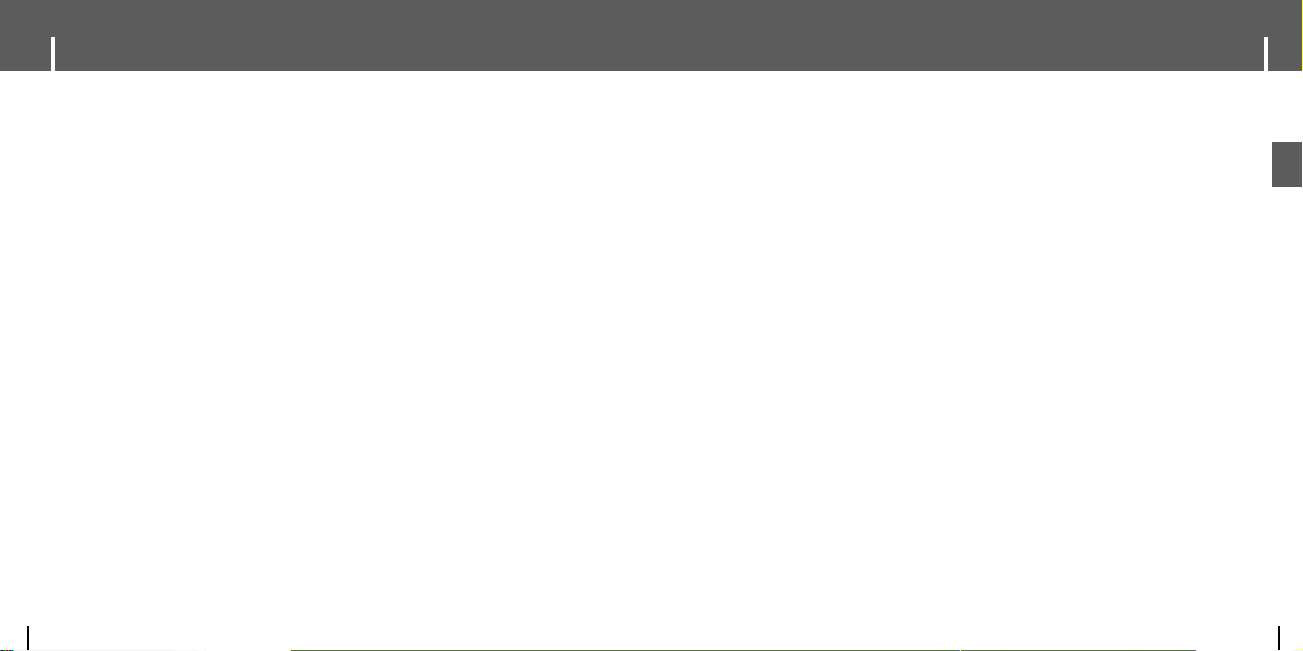
Inhalt
Inhalt
I
Kapitel 1 Einleitung
Leistungsmerkmale..................................2
Sicherheitshinweise.................................6
Sicherheitshinweise für das Akku-Ladegerät
Aufladen des Akkus ................................9
Lieferumfang..........................................10
Anordnung der Bedienelemente ............11
Display...................................................13
I
Kapitel 2 Anschluss an einen PC
Anschluss an einen PC..........................14
● Installieren der Software ........................14
● Anschluss des Players an den PC mit dem
USB-Kabel ..........................................16
Verwendung des Geräts als
Wechseldatenträger...............................18
● Herunterladen von Dateien .....................18
● USB-Kabel abziehen .............................19
Verwendung von Media Studio..............20
● Herunterladen von Dateien ....................20
● Übertragen von Wiedergabelisten ...........22
● Formatieren des Players........................24
● Titel von einer Audio CD kopieren............25
● Ordner erstellen....................................26
● Datei/Verzeichnis löschen ......................27
● Aufrufen der Hilfe in Media Studio ...........28
Installation von Multimedia Studio.........29
● Installieren der Software ........................29
Verwendung von Multimedia Studio......31
● Bilder bearbeiten ..................................31
● Bilder übertragen..................................32
● Videos übertragen ................................34
● Videobilder erfassen..............................36
●
Verwendung der Hilfe von Multimedia Studio
4
...8
...39
I
Kapitel 3 Verwendung des Geräts
Musik Wiedergabe ...............................40
● Pause ................................................40
● Einstellung der Lautstärke .....................40
Hold-Funktion ........................................41
Sequenzwiederholung ..........................41
● Startpunkt ...........................................41
● Endpunkt ............................................41
Suchen von Musik- und Sprachdateien
● Während der Wiedergabe vor- und
zurückspülena......................................42
● Während der Wiedergabe bestimmte Titel
suchen................................................42
● Track bei gestoppter Wiedergabe
wechseln.............................................42
Einstellen von Hauptfunktionen im
Musikmodus...........................................43
● Add to Favorites ...................................43
● EQ .....................................................43
● SRS ...................................................44
● Play Mode ...........................................45
● File Info...............................................45
Menüoptionen........................................46
Hören von UKW-Radio..........................47
● UKW-Modus einschalten ........................47
● Radiofrequenzen suchen .......................47
Haupteinstellungen im FM Modus.........48
● Mono / Stereo
● Preset Mode
● Edit Preset
● Auto Preset..........................................49
Aufnehmen von Sprache.......................50
UKW Radio aufzeichnen........................51
Aufzeichnen von MP3-Dateien..............52
......................................48
........................................48
...........................................49
....42
Hauptfunktionen der Navigation
einstellen................................................53
● Go to Top............................................54
● Add to Favorites ...................................55
● Delete File...........................................55
I
Kapitel 3 Verwendung des Geräts
Anzeigen von Text ................................56
Hauptfunktionen der Text einstellen ......57
● Bookmark............................................57
● Go to page ..........................................58
● Page Scroll Type ..................................59
● Auto Scroll ...........................................59
Anzeige von Bilddateien .......................60
Videodateien wiedergeben ...................61
USB Host Nützung ................................62
● Externe Geräte anschließen ...................62
● Dateien von einem externen Gerät auf
den Player übertragen...........................63
● YH-J70 USB-Host-Kompatibilität .............65
Spiele.....................................................66
● Clear Screen........................................66
● Othello................................................67
● Omok .................................................68
● Tetris ..................................................69
● Chips..................................................70
Erweiterte Funktionseinstellungen.........71
Anzeigeeinstellungen.............................72
● Scroll Speed ........................................72
● Backlight .............................................72
● Lcd Off Time........................................73
● Text Set...............................................73
Einstellung der Klangeffekte..................74
● WOW Level .........................................74
● WOW Optimum ....................................74
● Auto EQ..............................................75
● Fade In ...............................................75
● User EQ Set ........................................76
● Clicker ................................................76
Zeit-/Planereinstellungen.......................77
● Memo .................................................77
● Calendar .............................................78
● Sleep..................................................79
● Date/Time............................................79
Einstellung von UKW-Radio...................80
● FM Region...........................................80
● FM Search Level ..................................80
Aufnahmeeinstellungen .........................81
● Bit Rate...............................................81
● Auto Sync............................................81
Systemeinstellungen..............................82
● Languages ..........................................82
● File Language ......................................82
● Play Speed..........................................83
● Resume ..............................................83
● PC Connect Mode ................................83
● Default Set ..........................................84
● About..................................................84
I
Kapitel 4 Anhang
MENÜ-Übersicht..................................85
I
Kapitel 5 Kundenservice
Fehlerbehebung...................................86
Technische Daten ................................88
GER
5
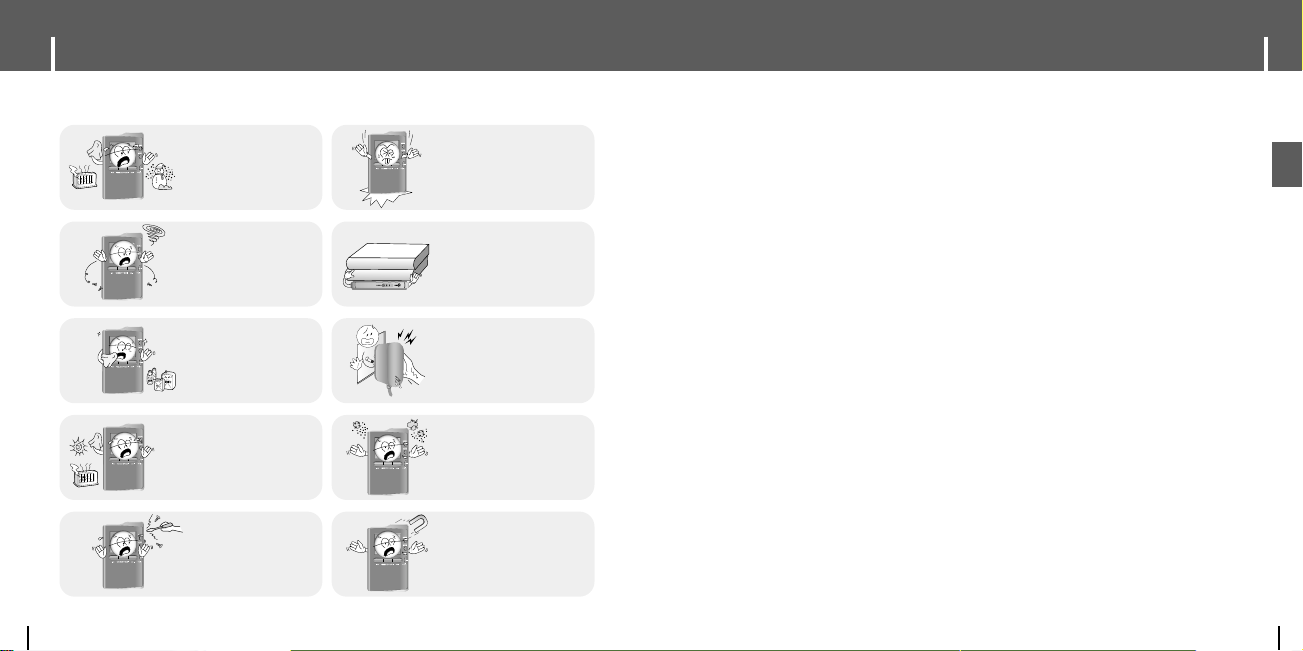
Sicherheitshinweise
Lesen Sie sich die Sicherheitshinweise durch und vergewissern Sie sich, dass Sie alle
Anweisungen verstanden haben, um Körperverletzungen und Produktschäden zu vermeiden.
Das Gerät keinen extremen
Temperaturen (über 35°C
bzw. unter –5°C) aussetzen.
Von Feuchtigkeit fernhalten.
Das Gerät nicht direktem Sonnenlicht oder
anderen Wärmequellen
aussetzen.
Das Gerät darf nicht mit
flüchtigen Chemikalien in
Berührung kommen
(z. B. Benzol oder
Verdünnungsmittel).
Keine Fremdkörper in das
Gerät eindringen lassen.
Das Gerät niemals selbst
öffnen oder reparieren.
✽
Bitte beachten Sie, dass wir jegliche Verantwortung für Schäden durch Verlust von gespeicherten oder
aufgenommen Daten aufgrund von Fehlfunktion, Reparatur oder anderen Ursachen ablehnen.
6
Keine schweren
Gegenstände auf das Gerät
stellen.
Keinen übermaßigen Druck
auf das Gerät anwenden.
Das Ladegerät nicht mit
nassen Händen
berühren.
Gerät nicht an staubigen
Orten aufbewahren.
Verwenden Sie das Gerät
nicht in der Nähe von starken
Magnetfeldern.
Sicherheitshinweise
I Ohrhörer
Befolgen Sie die Anweisungen zur Verkehrssicherheit
● Tragen Sie die Ohrhörer auf keinen Fall beim Auto- oder Fahrradfahren.
Dies ist nicht nur gefährlich, sondern auch gesetzlich verboten.
● Auch als Fußgänger sollten Sie die Ohrhörer im Straßenverkehr nicht tragen, denn besonders beim
Überqueren von Kreuzungen bei hoher Lautstärke besteht Unfallgefahr.
Schützen Sie Ihr Gehör
● Stellen Sie die Lautstärke nicht zu hoch ein.
Mediziner warnen vor ständigem Musikhören bei hoher Lautstärke.
● Sollten Ihre Ohren anfangen zu klingeln, schalten Sie das Gerät aus oder reduzieren Sie die Lautstärke.
● Achten Sie darauf, dass sich das Kabel der Ohrhörer beim Gehen oder Trainieren nicht an Ihrem Arm oder
anderen Objekten verfängt.
I Umgebungsbedingungen
● Umgebungstemperatur: 5°C ~ 35°C
● Luftfeuchtigkeit: 10% ~ 75%
I Umwelthinweise
● Beachten Sie bitte die örtlichen Richtlinien zur Entsorgung von Verpackungsmaterialien,
Batterien und ausgedienten elektronischen Geräten.
● Die Verpackung des Players besteht aus Pappe, Polyethylen usw.
Es werden keine überflüssigen Stoffe verwendet.
GER
7
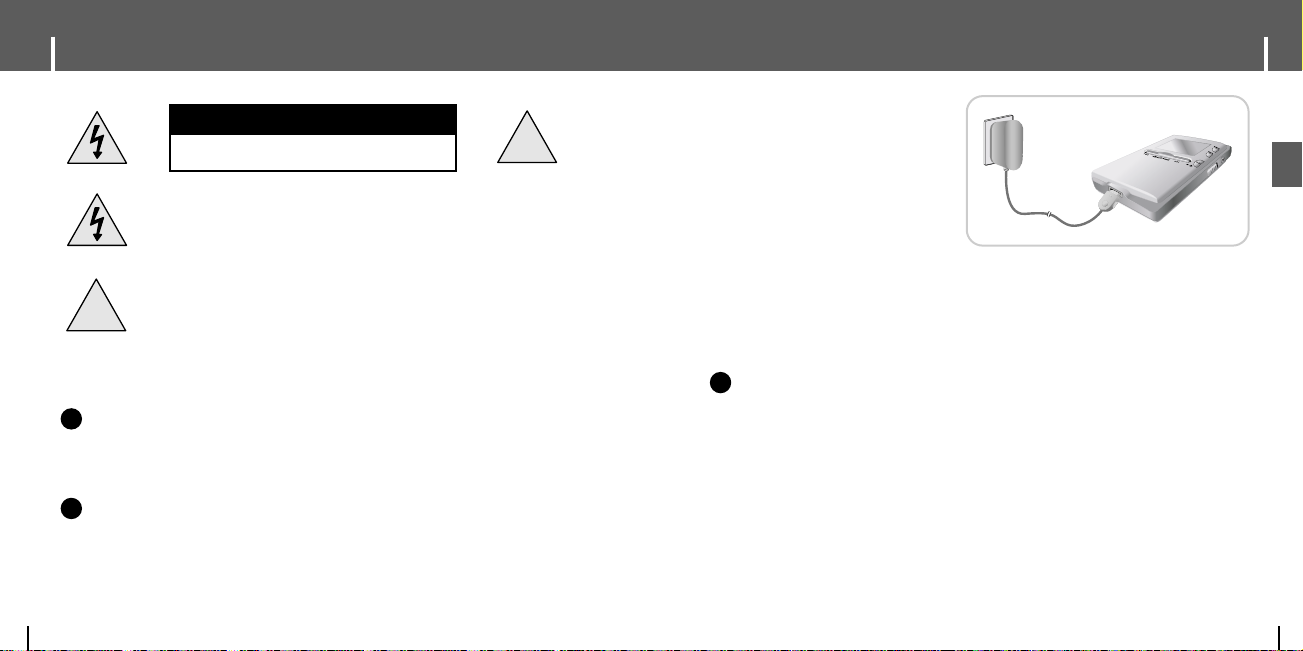
Sicherheitshinweise für das Akku-Ladegerät
!
!
ACHTUNG
RISIKO EINES ELEKTRSCHEN SCHLAGS. NICHT ÖFFNEN
Die nicht isolierten Teile im Ladegerät können
Stromschlag verursachen.
Zu Ihrer Sicherheit nicht das Gehäuse des
Ladegeräts öffnen.
Lesen Sie dieses Benutzerhandbuch zur
Vermeidung von Problemen bei der Verwendung
des Ladegeräts.
gg
WWWWaaaarrrrnnnnuuuunnnngg
✍
- Das Ladegerät nicht in der Nähe von Wasser verwenden, um einen Brand oder Stromschlag
zu vermeiden.
gg
AAAAcccchhhhttttuuuunnnngg
✍
- Um einen Stromschlag zu vermeiden, das Ladegerät nur an einer Steckdose betreiben,
die zum Stecker des Gerätes passt.
- Achten Sie darauf, den Stecker des Ladegeräts vollständig in die Steckdose einzustecken.
Aufladen des Akkus
Ein Ladegerät wird mitgeliefert.
Schließen Sie das Ladegerät an
eine Netzsteckdose an.
✻ Wenn das Gerät vollständig geladen ist,
erscheint auf dem Display die Meldung
“Charge Completed”.
✻ Zur Ladung über das USB-Kabel wählen Sie
[Settings] → [System] → [PC Connect Mode] →
[Charge] aus dem Menü. Bei der Ladung über
das USB-Kabel muss der PC eingeschaltet sein.
Wenn der PC in den Energiespar-Modus wechselt, wird der Akku nicht weiter geladen.
✻ Das Laden über das USB-Kabel dauert etwa 6 Stunden, mit dem Ladegerät wird das in ungefähr 4 Stunden
bewerkstelligt.
gg
AAAAcccchhhhttttuuuunnnngg
✍
- Zur Vermeidung von Brandgefahr nicht länger als 12 Stunden laden.
- Schließen Sie auf keinen Fall mehrere Geräte an dieselbe Steckdose an.
- Keine defekten Ladegeräte verwenden.
- Der Akku muss vor dem ersten Gebrauch oder nach monatelanger Nichtverwendung zunächst
vollständig aufgeladen werden.
- Durch Überladen wird die Lebensdauer des Akkus verkürzt.
- Akkus sind Verbrauchsgegenstände, ihre Kapazität nimmt allmählich ab.
- Um das Leben Ihrer Batterie zu verlängern, verwenden Sie die vollständig geladene Batterie so
lange, bis sie völlig entladen ist, und laden Sie sie vor der nächsten Verwendung vollständig auf.
- Bitte beachten Sie, dass wir jegliche Verantwortung für Schäden durch Verlust von gespeicherten
oder aufgenommen Daten aufgrund von Fehlfunktion, Reparatur oder anderen Ursachen ablehnen.
Es besteht Brand- oder Stromschlaggefahr.
- Berühren Sie das Ladegerät nicht mit nassen Händen.
GER
8
9
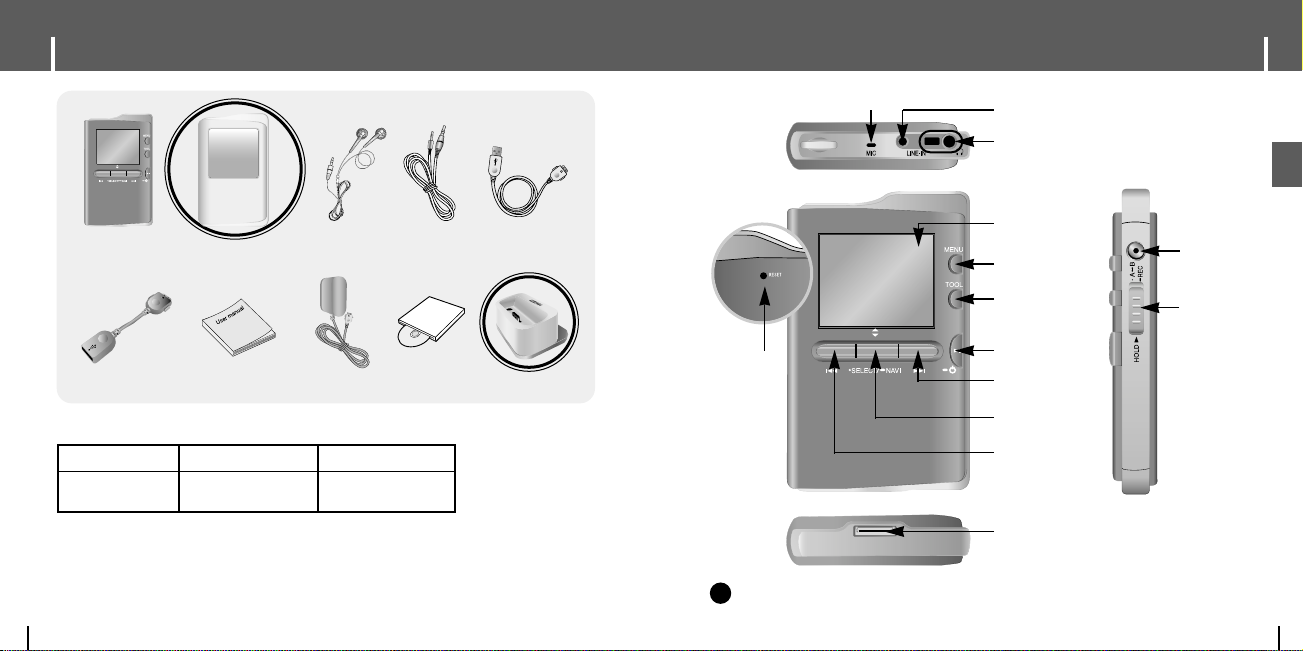
Lieferumfang
Anordnung der Bedienelemente
Player Kopfhörer Line-In-Kabel
USB-Host-Adapter Installations-CD Docking-Station
❊
Die Docking-Station und das Etui werden nur mit dem 30 Gigabyte-Modell geliefert.
Modell
Integrierter Speicher
Etui
Bedienungsanleitung
YH-J70 SB/SW
20GB
USB-Kabel
Ladegerät
YH-J70 LB/LW
30GB
● Die Kapazität des integrierten Speichers ist geringer als angegeben, da von der internen
Firmware ebenfalls ein Teil des Speichers genutzt wird.
● Das Design der Zubehörteile kann im Interesse der Verbesserung des Produkts ohne
vorherige Ankündigung geändert werden.
10
Mikrofonbuchse
[Rückseite]
Reset-Öffnung
s
HHiinnwweeiis
✍
- Sie können den Player zurücksetzen, indem Sie einen spitzen Gegenstand (z.B. Draht einer
Büroklammer) in die RESET-Öffnung drücken.
Anschluss LINE IN
Ohrhörer-Buchse
Display
MENÜTASTE
TASTE TOOL
Ein/Aus
Wiedergabe/Pause
Übersprung/Suchlauftasten
Taste Select/Navigation
/Lautstärkekontrolle
Übersprung/Suchlauftasten
USB-Anschluss
Taste
Schleifenwiederholung
/Aufnahme
HOLD-SCHALTER
GER
11
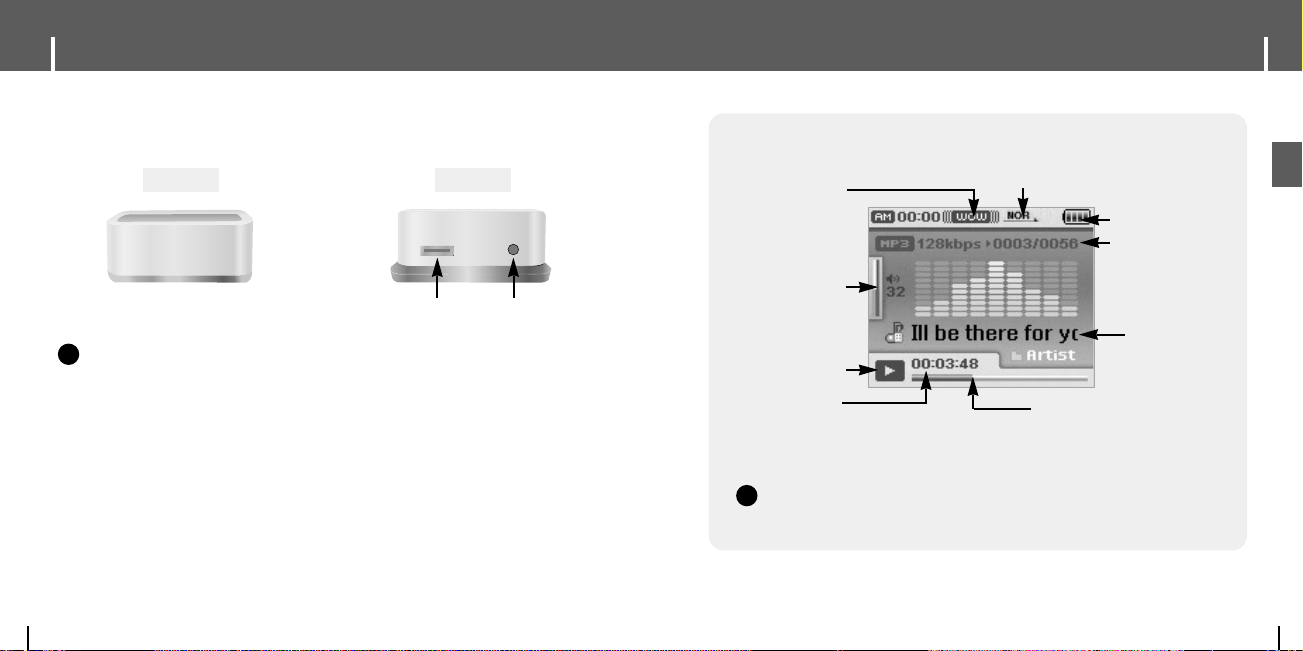
Anordnung der Bedienelemente
❊
I Docking-Station
Die Docking-Station und das Etui werden nur mit dem
30 Gigabyte-Modell geliefert.
Display
Vorderseite Rückseite
s
HHiinnwweeiis
✍
- Sie können Musik hören, indem Sie den Player in die Station setzen und Ohrhörer bzw. Lautsprecher mit
dem Anschluss LINE OUT verbinden.
- Selbst bei Anschluss des USB-Hostadapters steht die Funktion USB-Host nicht zur Verfügung.
12
Anzeige für EQ/SRS
Anzeige für Lautstärke
Anschluss LINE OUTUSB-Anschluss
Anzeige Wiedergabe/Pause
Anzeige Wiedergabezeit
s
HHiinnwweeiis
✍
- Die Abbildungen dienen nur der Illustration. Der tatsächliche Bildschirm kann anders
aussehen.
Anzeige des Wiedergabemodus
Fortschrittsbalken
Akkuanzeige
Anzeige der Nummer
des Songs
Anzeige aktueller Track
GER
13
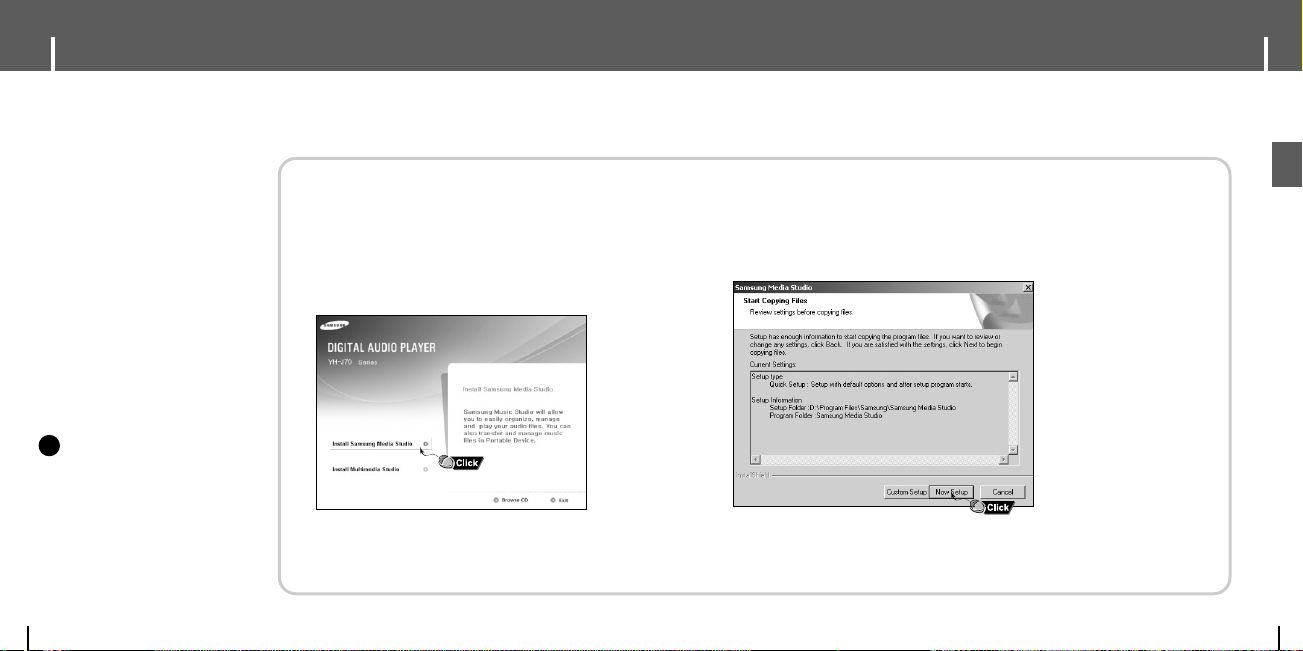
Anschluss an einen PC
Anschluss an einen PC
❑ Systemanforderungen
Der PC muss den folgenden
Spezifikationen entsprechen:
● Pentium-Prozessor mit 200 MHz
oder schneller
Windows XP
●
● 50 MB verfügbarer
Festplattenspeicherplatz
● CD-ROM-Laufwerk (Double
Speed oder höher)
● USB-Anschluss (2.0)
● DirectX 9.0 oder höher
s
HHiinnwweeiis
✍
- Melden Sie sich auf Ihrem PC als
Administrator (Hauptbenutzer) an und
installieren Sie die mitgelieferte
Software (Media- / Multimediastudio)
für Windows XP.
Sie können Konten bearbeiten, indem
Sie von der Taskleiste aus [Start] →
[Control Panel] → [User Account]]
aufrufen.
14
Installieren Sie das Samsung Media Studio vor dem
Anschluss des Players an den PC.
I
Installieren der Software
1Legen Sie die Installations-CD in Ihr CD-ROM
Laufwerk.
Daraufhin erscheint das folgende Bild.
Wählen Sie [Install Samsung Media Studio].
GER
2Führen Sie die Anweisungen auf dem Bildschirm zum Abschließen der
Installation aus.
15
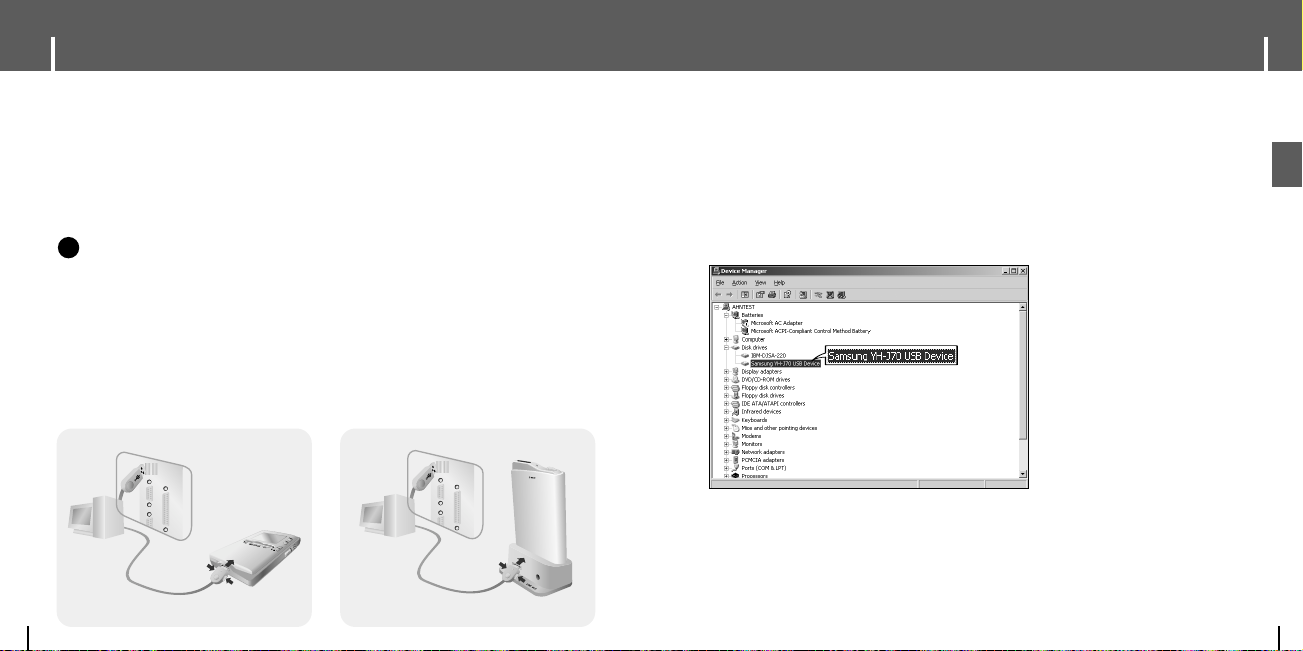
Anschluss an einen PC
I
Anschluss des Players an den PC mit dem USB-Kabel
Anschluss an einen PC
1Schließen Sie das USB-Kabel an die USB-Buchse des PC an.
2Schließen Sie das andere Ende des USB-Kabels an die USB-Buchse auf der
Unterseite des Players an.
● Wird das USB-Kabel bei der Ausführung eines Befehls oder während der USB-TreiberInstallation herausgezogen, funktioniert der PC u. U. nicht ordnungsgemäß.
s
HHiinnwweeiis
✍
- Zur Verwendung der Ladestation verbinden Sie das USB-Kabel mit der USB-Buchse der
Docking-Station.
3Bei der USB-Treiber-Installation wird eine Meldung angezeigt, die besagt, dass
nach einem neuen Gerät gesucht wird. Dieses Dialogfeld wird während der
Installation möglicherweise nicht angezeigt. Überprüfen Sie im Geräte-Manager, ob
die Installation erfolgreich beendet worden ist.
4Bei der Installation des USB-Treibers wird im [Device Manager] "Samsung YH-J70
USB Device" angezeigt.
Player
Player
PC
USB-Kabel
16
PC
USB-Kabel
Docking-Station
Überprüfen der USB-Treiber-Installation
Windows XP:
Control Panel → System → Hardware → Device Manager → Disk Drives →
SAMSUNG YH-J70 USB Device
5Informationen über das Vorgehen, wenn der USB-Treiber nicht automatisch
installiert wird, finden Sie auf der nächsten Seite.
GER
17
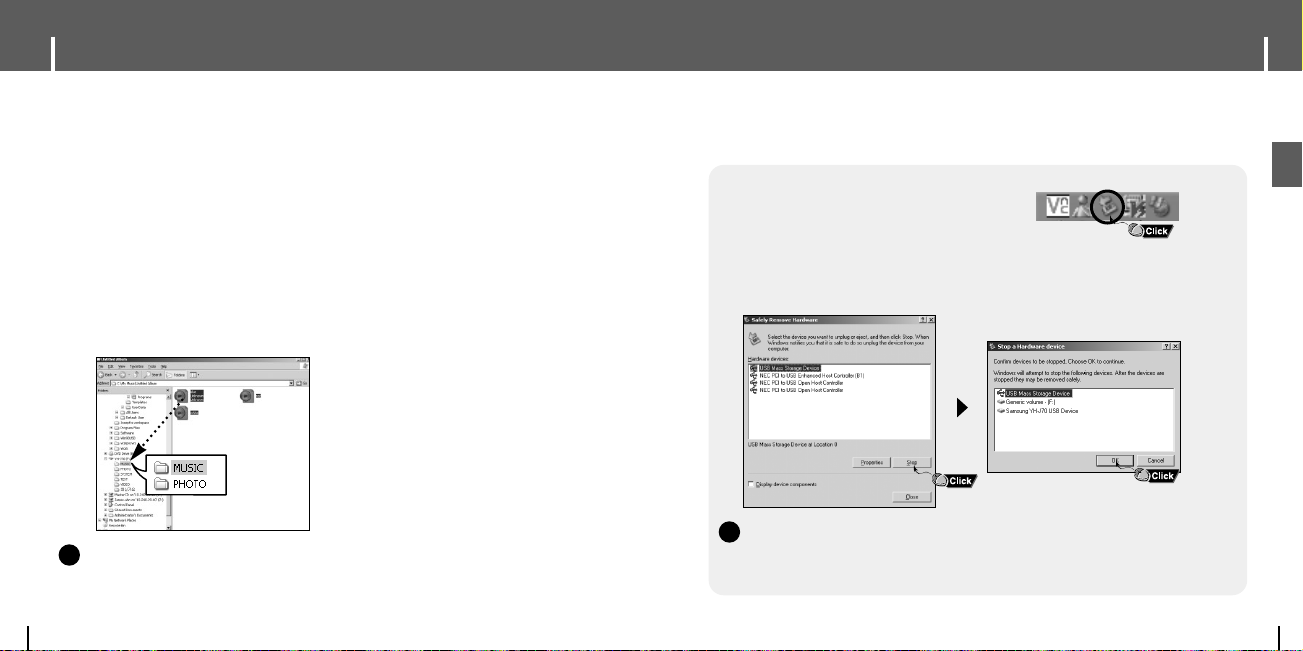
Verwendung des Geräts als Wechseldatenträger
Verwendung des Geräts als Wechseldatenträger
Vor Verwendung als Wechselfestplatte müssen Sie den Modus PC-Verbindung wählen.
Drücken Sie die Taste MENU, wählen Sie [Settings] → [PC Connect Mode] → [Removable Disk] aus dem Menü.
I Herunterladen von Dateien
1Schließen Sie den Player an den PC an.
2Klicken Sie mit der rechten Maustaste in der Taskleiste auf "Start", und wählen
Sie "Explorer", um Windows Explorer zu öffnen.
● Im Windows Explorer wird ein Wechseldatenträger angezeigt.
3Wählen Sie die zu speichernde Datei aus, und ziehen Sie diese auf den
gewünschten Ordner.
● Mit Ziehen&Ablegen bewegen Sie Musikdateien in das Verzeichnis MUSIC, Texte in TEXT,
Bilder in PHOTO, svi-Dateien in VIDEO und Daten in DATA.
- Das Verzeichnis DATAwird vom Player selbst nicht angezeigt.
Vom Gerät werden nur Videodateien mit SVI-Dateierweiterung unterstützt. Zum Anzeigen von Videos
●
in anderen Dateiformaten müssen die Dateien zunächst mit Multimedia Studio konvertiert werden.
g
AAcchhttuunng
✍
- Eine Trennung der USB-Verbindung während des Kopierens von Dateien kann Störungen am
Gerät verursachen.
- Die Reihenfolge der Musikdateien im Windows Explorer kann von der Abspielfolge auf Ihrem
Player abweichen.
18
I USB-Kabel abziehen
Nach Abschluss der Datenübertragung muss das Kabel wie folgt getrennt werden:
1Doppelklicken Sie in der Taskleiste unten
rechts auf den grünen Pfeil.
2Wenn die Meldung [Hardware sicher entfernen] angezeigt wird, klicken
Sie auf OK, und ziehen Sie anschließend das USB-Kabel heraus.
g
AAcchhttuunng
✍
- Wenn das USB Kabel nicht richtig entfernt wurde, werden gespeicherte
Player-Dateien u. U beschädigt und können nicht mehr wiedergegeben werden.
GER
19
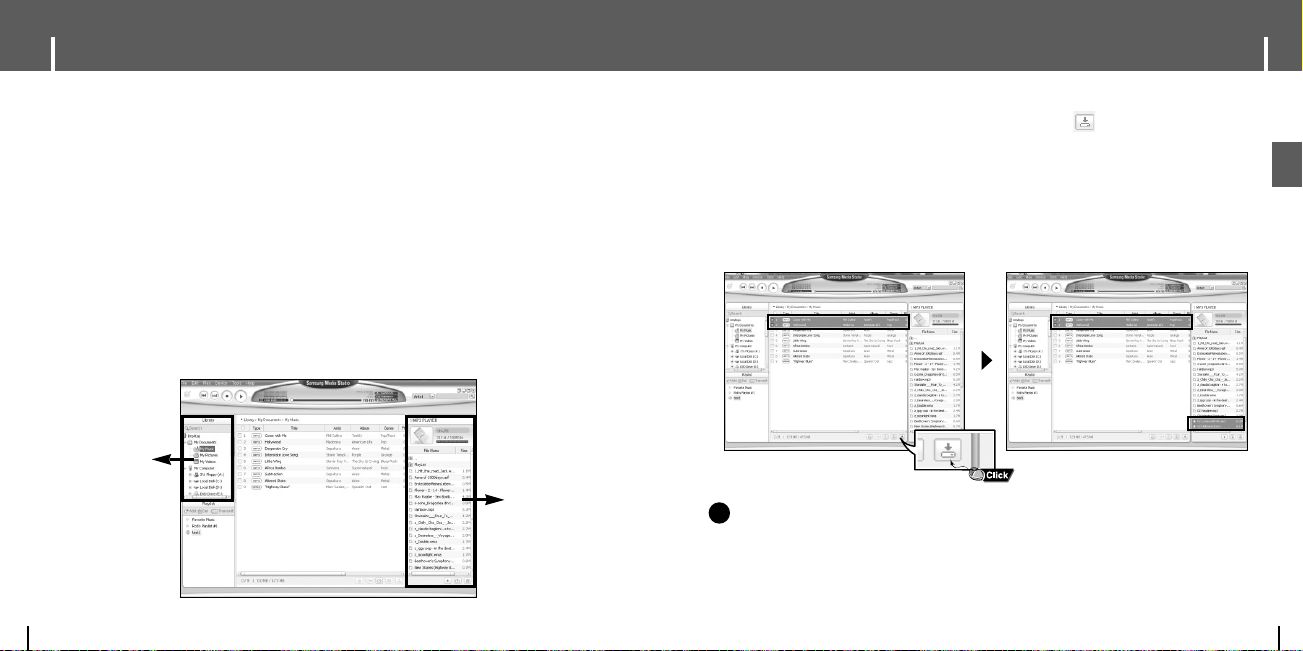
Verwendung von Media Studio
Verwendung von Media Studio
● Media Studio ist das Programm zum Download von Musikdateien auf den Player und zur
Wiedergabe über den PC.
● Klicken Sie auf dem Desktop auf das Symbol "Media Studio".
I Herunterladen von Dateien
1
Schließen Sie den Player am Computer an.
● Rechts oben auf dem Bildschirm wird ein Fenster für eine Geräteverbindung
angezeigt.
Erscheint das Fenster Geräteverbindung nicht automatisch, dann wählen Sie
[Device] → [Show device Window] vom Hauptmenü.
2Wählen Sie aus dem Fenster [Library] den Ordner, der die zu übertragenden
Dateien enthält.
● Die Musikdateien werden in der Bildschirmmitte angezeigt.
Bibliotheksfenster
(Library)
Fenster für die
Geräteverbindung
20
3Sobald die Musikdateien sichtbar sind wählen Sie die zu herunterladenden
Dateien und klicken Sie auf die Schaltfläche [Transfer] .
● Die ausgewählten Dateien werden in den Player übertragen.
● Wählen Sie [Device] → [Reconstruct Library] im Media Studio, falls Dateien mit
der Wechselfestplatte geladen wurden.
Musik wird automatisch der Tag-Information entsprechend nach Künstler,
Album, Genre und Track-Verzeichnis eingeteilt. Künstler, Album, Genre und
Track-Verzeichnisse finden Sie unter [Settings] → [Navigation] → [Music Library].
s
HHiinnwweeiis
✍
- Genauere Informationen finden Sie unter [Help].
- Was ist ein ID3-Tag?
Hierbei handelt es sich um einen MP3-Anhang, der Zusatzinformationen, wie z. B. Titel,
Interpret, Album, Jahr und Musikgenre, sowie ein Feld für Kommentare enthält.
GER
21
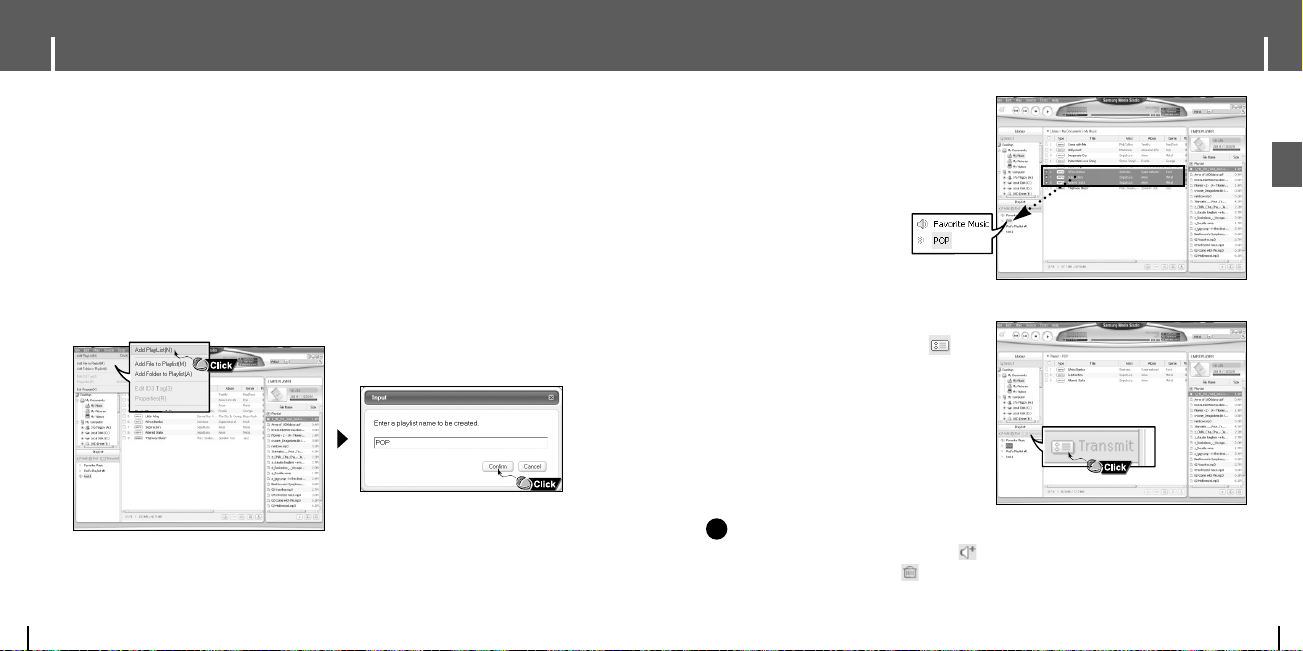
Verwendung von Media Studio
Verwendung von Media Studio
I Übertragen von Wiedergabelisten
1Schließen Sie den Player am PC an.
2Klicken Sie in der Menüleiste auf [File] → [Add Playlist].
● Geben Sie im Eingabefenster den Ordnernamen für die Wiedergabeliste ein.
3Wählen Sie im Bibliotheksfenster [Library] den Ordner mit den zu übertragenden
Dateien aus.
● Die Musikdateien werden in der Bildschirmmitte angezeigt.
22
4Ziehen Sie die gewünschten Dateien
auf die neue Wiedergabeliste.
5Klicken Sie im Fenster für
Wiedergabelisten auf [Transmit] .
● Die Dateien der Wiedergabeliste
werden in den Player übertragen.
● Trennen Sie den Player vom PC und
drücken Sie die Taste MENU. Wählen
Sie dann [Navigation] → [Playlist]
→ [PC Playlist], um die übertragene
Playliste anzuzeigen.
s
HHiinnwweeiis
✍
- Bei jedem Drücken der Schaltfläche [Add] wird eine neue Wiedergabeliste erstellt.
Wenn die Schaltfläche [Delete] betätigt wird, wird die gewählte Wiedergabeliste gelöscht.
- Genauere Informationen finden Sie unter [Help].
GER
23
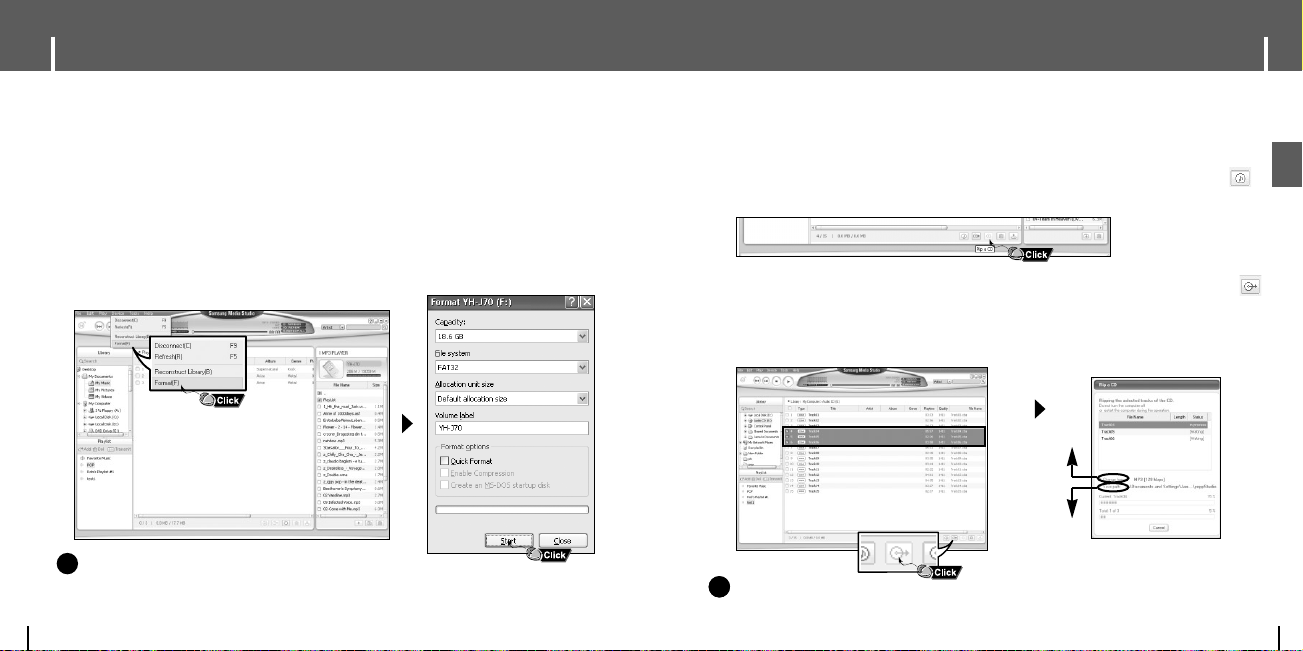
Verwendung von Media Studio
Verwendung von Media Studio
● Durch das Formatieren werden alle Dateien im MP3-Player gelöscht, um maximalen
Speicherplatz zum Speichern neuer Dateien bereitzustellen. Auf diese Weise wird Ihnen die
Arbeit abgenommen, nicht gewünschte Dateien einzeln löschen zu müssen.
I Formatieren des Players
1Schließen Sie den Player an den PC an.
2Klicken Sie in der Menüleiste auf [Device] → [Format].
3Klicken Sie auf [Start], sobald die Formatierungsseite erscheint.
● Der Speicherplatz des Players wird formatiert. Alle gespeicherten Dateien
werden gelöscht.
s
HHiinnwweeiis
✍
- Genauere Informationen finden Sie unter [Help].
- Falls Sie den Player mit dem PC formattiert haben sollten, formattieren Sie ihn bitte erneut unter
Verwendung von Media Studio.
24
I Titel von einer Audio CD kopieren
1Legen Sie die Audio-CD in das CD-ROM-Laufwerk Ihres PCs ein.
2
Klicken Sie im unteren Bildschirmbereich auf die Schaltfläche [Search Audio CD ] .
● Die Titel auf der CD werden angezeigt.
3
Wählen Sie die zu kopierenden Titel, und klicken Sie auf die Schaltfläche [Rip a CD ] .
● Die ausgewählten Titel werden in das MP3-Format konvertiert.
● Um Kopiereinstellungen zu verändern, wählen Sie in der Menüleiste [Tools] →
[Audio Source Format Conversion Settings]
Format ändern
Pfad speichern
s
HHiinnwweeiis
✍
- Genauere Informationen finden Sie unter [Help].
GER
25
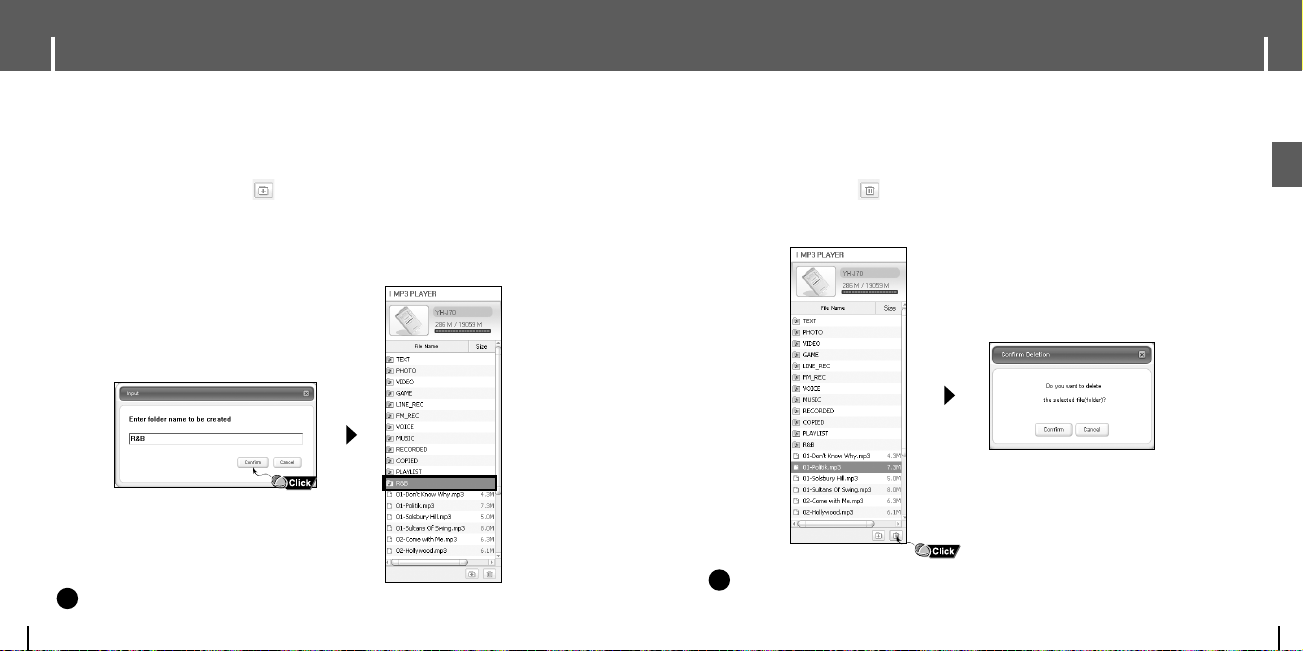
Verwendung von Media Studio
Verwendung von Media Studio
I Ordner erstellen
1Schließen Sie den Player am PC an.
2Klicken Sie im Bereich des Fensters für die Geräteverbindung auf die
Schaltfläche [Create Folder] .
3Geben Sie im Eingabefenster Ordnernamen für die Wiedergabeliste ein.
● Ein neuer Ordner wird erstellt.
● Wenn ein neuer Ordner geöffnet und dann eine Datei übertragen wird, wird die
Datei in den neuen Ordner übertragen.
s
HHiinnwweeiis
✍
- Genauere Informationen finden Sie unter [Help].
26
I Datei/Verzeichnis löschen
1Schließen Sie den Player am PC an.
2Klicken Sie am unteren Rand des Fensters für die Geräteverbindung auf die
Schaltfläche [Delete] , nachdem Sie die zu löschenden Dateien und Ordner
im Fenster für die Geräteverbindung ausgewählt haben.
● Die ausgewählten Ordner oder Dateien werden gelöscht.
s
HHiinnwweeiis
✍
- Genauere Informationen finden Sie unter [Help].
GER
27
